PRESONUS Monitor Station V2 Mode d'emploi
PDF
Télécharger
Document
Monitor Station V2 Centrale de contrôle de studio Mode d'emploi ® www.presonus.com Français Table des matières 1 Présentation — 1 1.1 Introduction — 1 1.2 Caractéristiques — 2 1.3 Contenu de l'emballage — 2 2 Pour commencer — 3 2.1 Prise en main rapide — 3 2.1.1 Branchement de l'alimentation de la Monitor Station V2 — 3 2.1.2 Raccordement de périphériques aux entrées de la Monitor Station V2 — 4 3 Branchements — 14 3.1 La face arrière — 14 3.1.1 Entrées — 14 3.1.2 Sorties pour enceintes — 14 3.1.3 Sorties ligne — 15 3.1.4 Alimentation électrique — 15 4 Commandes — 16 4.1 La face avant — 16 4.1.1 Réseau d'ordres (Talkback) — 16 4.1.2 Contrôle des retours (Cue) — 16 4.1.3 Contrôle de l'auxiliaire — 17 2.1.3 Étalonnage de l'indicateur de niveau à LED de la Monitor Station V2 — 5 4.1.4 Contrôle de la source principale (Main) — 17 2.1.4 Réglage du niveau de sortie de vos sources audio — 5 4.1.5 Contrôle des enceintes — 18 4.1.6 Commandes de niveau principal — 18 2.1.5 Branchement d'enceintes à la Monitor Station V2 — 6 5 Ressources — 19 2.1.6 Étalonnage de vos niveaux d'enceinte — 7 5.1 Caractéristiques audio — 19 2.1.7 Étalonnage du microphone de réseau d'ordres (Talkback) — 10 5.2 Questions fréquemment posées — 21 2.1.8 Connexion des sorties de retour (Cue) — 10 5.3 Guide de dépannage — 21 5.4 Garantie limitée PreSonus — 22 2.1.9 Connexion des sorties principales (Main) — 11 2.2 Schéma de connexion de base — 12 2.3 Modes avancés — 13 2.3.1 Modes de sélection d'enceintes (Speaker Select) — 13 2.3. Modes Main Source et Cue Source — 13 2.3.3 Modes d'indicateur de niveau d'entrée à LED — 13 2.3.4 Rappel de tous les modes d'usine par défaut — 13 Monitor Station V2 Owner’s Manual 1 1.1 Présentation Introduction 1 Présentation 1.1 Introduction Merci d'avoir acheté la Monitor Station V2. Comme tous les produits PreSonus®, elle est constituée de composants de haut niveau afin d'assurer des performances optimales pour toute une vie. La Monitor Station V2 est basée sur la célèbre Monitor Station, avec un nouveau design ergonomique qui la rend encore plus facile à utiliser. Elle comprend également de nouvelles options d'entrée pour les ingénieurs, producteurs et artistes d'aujourd'hui. Le résultat est le système d'écoute de contrôle et de communication parfait pour le studio moderne. Veuillez nous contacter au 1-225-216-7887 si vous avez des questions ou commentaires concernant votre Monitor Station V2. PreSonus Audio Electronics vise à constamment améliorer ses produits et nous apprécions grandement vos suggestions. Nous pensons que la meilleure façon d'atteindre notre but d'amélioration constante des produits est d'écouter les véritables experts : nos précieux clients. Nous vous recommandons de lire ce mode d'emploi pour vous familiariser avec les fonctions de la Monitor Station V2, ses applications et les procédures de connexion avant d'essayer de la brancher à d'autres équipements. Cela peut éviter les problèmes pouvant sinon survenir durant l'installation et la configuration. Nous vous sommes reconnaissants du soutien que vous nous témoignez au travers de l'achat de ce produit et sommes persuadés que vous apprécierez votre Monitor Station V2 ! 1 1 1.2 Présentation Caractéristiques 1.2 Caractéristiques Monitor Station V2 Owner’s Manual La Monitor Station V2 est équipée des fonctions essentielles de gestion de moniteurs nécessaires dans un studio moderne. Les composants de haute qualité assurent qu'elle ne colore pas le son de vos pistes et mixages. Son micro de réseau d'ordres (Talkback) intégré rend la communication avec vos artistes simple et sans souci. Les entrées stéréo de la Monitor Station V2 acceptent des interfaces audio, consoles de mixage, processeurs externes, téléphones, lecteurs musicaux personnels, lecteurs de CD et de nombreuses autres sources audio. Quatre sources d'entrée peuvent être écoutées, ensemble ou en alternant entre les sources d'entrée et Aux pour une comparaison rapide ou une référence. Trois sorties stéréo vous permettent de brancher trois ensembles de moniteurs de référence amplifiés et de basculer facilement de l'un à l'autre. Gérez votre environnement d'écoute durant l'enregistrement et la lecture au moyen des commandes générales de coupure du son, d'atténuation, de sommation mono et de niveau de la Monitor Station V2. Les commandes individuelles de source et de niveau (Level) pour les quatre sorties casque amplifiées de la Monitor Station V2 vous permettent de configurer et d'ajuster individuellement ce que chaque artiste entend dans son casque. Tout cela fait de la Monitor Station V2 un outil performant pour contrôler vos sessions d'enregistrement et de mixage. Résumé des caractéristiques •• Quatre entrées analogiques stéréo : deux paires stéréo de jacks 6,35 mm 3 points (TRS) symétriques, un mini-jack 3,5 mm 3 points (TRS) stéréo asymétrique, et une paire stéréo d'entrées RCA asymétriques •• Entrée numérique S/PDIF •• Touches de source principale (Main Source) pour sélectionner et comparer les entrées •• Sélecteurs de source de retour (Cue Source) pour personnaliser les mixages de retour au casque •• Trois paires stéréo de sorties symétriques pour enceintes sur jacks 6,35 mm 3 points (TRS) •• Potentiomètres de sortie pour enceintes permettant un étalonnage fin des niveaux de sortie des enceintes •• Touches de sélection d’enceintes (Speaker Select) pour une comparaison rapide des sources d'entrée sélectionnées entre les différentes écoutes connectées •• Touche d'atténuation Dim avec niveau d'atténuation variable •• Touche Mono, touche Mute et bouton de niveau de sortie principale •• Microphone de réseau d'ordres (Talkback) intégré avec gain d'entrée variable •• Quatre amplificateurs pour casque intégrés avec sorties stéréo sur jacks 6,35 mm 3 points (TRS) asymétriques •• Boutons individuels de réglage de niveau (Level) pour toutes les sorties casque •• Sélecteur de source principale/de retour (Main/Cue) pour chaque sortie casque 1.3 Contenu de l'emballage En plus de ce mode d'emploi, le carton de la Monitor Station V2 contient : •• Centrale de contrôle de studio Monitor Station V2 •• Alimentation électrique externe de la Monitor Station V2 •• Guide PreSonus de santé, sécurité et conformité •• Autocollant PreSonus •• Catalogue des produits PreSonus 2 2 2.1 Pour commencer Prise en main rapide 2 Pour commencer 2.1 Prise en main rapide Monitor Station V2 Owner’s Manual Le guide de prise en main rapide de la Monitor Station V2 vous aidera à intégrer votre Monitor Station V2 aussi rapidement que possible dans votre système. Ces instructions pas à pas sont destinées à un environnement de studio typique ; votre configuration dépendra bien entendu de vos besoins et de vos applications. Note : tout au long de ce chapitre, nous parlerons de « remise à zéro » d'un bouton quand il faut le ramener au minimum, car pour des raisons pratiques, le bouton sera alors réglé à « 0 ». 2.1.1 Branchement de l'alimentation de la Monitor Station V2 AVERTISSEMENT : avant de brancher l'alimentation électrique fournie avec la Monitor Station V2, assurez-vous qu'elle correspond à la tension du secteur en vigueur dans la région ou le pays d'utilisation. PreSonus ne prend en charge que l'alimentation électrique livrée avec votre Monitor Station V2. Si l'alimentation électrique ne correspond pas à vos besoins ou si vous désirez en acquérir une supplémentaire, veuillez contacter votre revendeur ou distributeur local. 1. Mettez à zéro le bouton de niveau de sortie générale de la face avant de la Monitor Station V2, le bouton Cue Output et le bouton Level individuel de chaque casque en les tournant à fond dans le sens antihoraire. Note : si vous avez des enceintes ou d'autres équipements branchés aux sorties ligne Main L/R, vous devez également ramener à zéro leurs commandes de sortie. 2. Assurez-vous que l'interrupteur d'alimentation Power en face arrière de la Monitor Station V2 est coupé en appuyant sur le « 0 » en bas de l'interrupteur. 3. Branchez l'alimentation électrique fournie à une prise secteur appropriée puis à l'entrée d'alimentation en face arrière de la Monitor Station V2. 4. Allumez la Monitor Station V2 en pressant le haut de l'interrupteur d'alimentation, porteur du symbole « | ». 3 2 2.1 Pour commencer Prise en main rapide Monitor Station V2 Owner’s Manual 2.1.2 Raccordement de périphériques aux entrées de la Monitor Station V2 1. Mettez à zéro le bouton de niveau de sortie générale de la face avant de la Monitor Station V2, le bouton Cue Output et le bouton Level individuel de chaque casque en les tournant à fond dans le sens antihoraire. 2. Branchez votre principale source audio (interface audio d'ordinateur, console de mixage ou autre source stéréo) aux entrées ST1 L/R sur jacks 6,35 mm 3 points (TRS) symétriques à l'arrière de votre Monitor Station V2. 3. Si vous avez une source audio stéréo secondaire ou une source audio de retour (Cue) telle que d'autres sorties d'interface ou les sorties auxiliaires de votre console de mixage, branchez-la aux entrées ST2 L/R sur jacks 6,35 mm 3 points (TRS) symétriques. La Monitor Station V2 peut accepter une grande variété de sources d'entrées analogiques et numériques. Voici comment les brancher. Téléphone, lecteur de musique personnel ou autre périphérique à sortie stéréo sur mini-jack 3,5 mm. Branchez la sortie à la prise mini-jack 3,5 mm AUX IN au moyen d'un câble mini-jack 3,5 mm stéréo asymétrique (avec un téléphone ou un lecteur de musique personnel, c'est la prise casque qui sert de sortie). Périphérique audio analogique à sorties RCA. Raccordez les sortie du périphérique aux prises RCA AUX IN L/R de la face arrière de la Monitor Station V2. 4 2 2.1 Pour commencer Prise en main rapide Monitor Station V2 Owner’s Manual Périphérique audio numérique à sortie S/PDIF. Raccordez la sortie S/PDIF du périphérique source à l'entrée RCA S/PDIF (coaxiale) en face arrière de la Monitor Station V2. La Monitor Station V2 prend en charge les fréquences d'échantillonnage de 44,1, 48, 88,2 et 96 kHz. Note : les signaux des prises Aux In analogiques sur RCA et mini-jack s’additionnent et peuvent être utilisés en même temps. Contrôlez leurs volumes relatifs au moyen de leurs commandes de sortie individuelles. Alternez entre les entrées Aux analogiques et l'entrée S/PDIF numérique comme décrit en section 4.1.3. 2.1.3 Étalonnage de l'indicateur de niveau à LED de la Monitor Station V2 Par défaut, les indicateurs de niveau à LED de la Monitor Station V2 sont étalonnés pour que la LED rouge 0 VU s'allume quand le signal de la source sélectionnée atteint +10 dBu. Cela peut être changé pour que 0 VU corresponde à +4 ou +18 dBu. +4 dBu. 0 VU doit correspondre à +4 dBu si tous vos dispositifs d'écoute de contrôle ont une entrée maximale à +4 dBu ou si aucun de vos périphériques d'entrée n'a un niveau de sortie maximal (ou nominal) supérieur à +4 dBu. Maintenez pressée la touche Cue Source ST1 pendant que vous mettez sous tension votre Monitor Station V2. +10 dBu. 0 VU doit correspondre à +10 dBu si tous vos dispositifs d'écoute de contrôle ont une entrée maximale à +10 dBu ou si aucun de vos périphériques d'entrée n'a un niveau de sortie maximal (ou nominal) supérieur à +10 dBu. Maintenez pressée la touche Cue Source ST2 pendant que vous mettez sous tension votre Monitor Station V2. +18 dBu. 0 VU doit correspondre à +18 dBu si tous vos dispositifs d'écoute de contrôle ont une entrée maximale à +18 dBu ou si aucun de vos périphériques d'entrée n'a un niveau de sortie maximal (ou nominal) supérieur à +18 dBu. Maintenez pressée la touche Cue Source Aux pendant que vous mettez sous tension votre Monitor Station V2. 2.1.4 Réglage du niveau de sortie de vos sources audio Vos sources audio sonneront au mieux au travers de la Monitor Station V2 si leurs sorties sont correctement réglées. Pour régler de façon optimale le niveau de sortie d'une source audio, celle-ci doit pouvoir produire un signal test composé d'une onde sinusoïdale à 1 kHz, soit par reproduction soit en la générant depuis un oscillateur interne. Vous pouvez trouver et télécharger des fichiers audio de signaux tests gratuits sur internet si nécessaire. Quand vous utilisez un signal test, assurez-vous qu'il n'y ait aucun traitement – égaliseur, compression, réverbération etc. – sur le trajet de votre signal test pour que le son soit aussi propre que possible. 1. Mettez à zéro le bouton de niveau de sortie générale de la face avant de la Monitor Station V2, le bouton Cue Output et le bouton Level individuel de chaque casque en les tournant à fond dans le sens antihoraire. 2. Réglez au plus bas les sorties de la source audio principale branchée en ST1. 3. Depuis votre source audio principale, faites sortir votre onde sinusoïdale à 1 kHz à un niveau de 0 dB. 5 2 2.1 Pour commencer Prise en main rapide Monitor Station V2 Owner’s Manual 4. Sur la Monitor Station V2, pressez la touche Main Source ST1 pour qu'elle s'allume afin de sélectionner la source audio principale ; vérifiez qu'aucune autre touche Main Source n’est allumée. 5. Montez la commande de niveau de sortie de votre source audio principale jusqu'à ce que la LED rouge 0 VU de l'indicateur de niveau à LED de la Monitor Station V2 s'allume. Réalité ou gain unitaire : le fader ou bouton de sortie master de nombreux appareils audio a un repère de gain unitaire qui indique la position pour laquelle le niveau de sortie n'est ni augmenté ni diminué et est donc optimal. Ce réglage porte généralement l'inscription « 0 ». Si vous constatez que le réglage de sortie de votre source audio doit se trouver loin au-dessus ou au-dessous de son repère de gain unitaire pour que la LED 0 VU de la Monitor Station V2 s'allume, vous pouvez avoir à ré-étalonner l'indicateur de niveau à LED de la Monitor Station V2 afin de mieux l'adapter à l'appareil. Réglez la plage de l'indicateur de niveau comme décrit en section 2.1.3, puis répétez les étapes 2-5 de cette section. 6. Pour les sources audio branchées aux entrées ST2 et Aux, répétez les étapes 2-5, en sélectionnant la source appropriée à l'étape 4 (idéalement, ces appareils devraient également pouvoir produire un signal test). 2.1.5 Branchement d'enceintes à la Monitor Station V2 1. Mettez à zéro le bouton de niveau de sortie générale de la face avant de la Monitor Station V2 et le potentiomètre Speaker Outputs A de la face arrière en les tournant à fond dans le sens antihoraire. 2. Raccordez votre système d'écoute de contrôle principal (comme une paire de moniteurs de référence amplifiés de proximité) aux sorties L/R pour enceintes A de la Monitor Station V2. 3. Si vous avez un second jeu de moniteurs, branchez-le aux sorties L/R pour enceintes B de la Monitor Station V2. 6 2 2.1 Pour commencer Prise en main rapide Monitor Station V2 Owner’s Manual 4. Si vous avez un troisième jeu de moniteurs ou un caisson de graves, branchez-le aux sorties L/R pour enceintes C de la Monitor Station V2. Note : si vous utilisez un caisson de graves, assurez-vous que la Monitor Station V2 est réglée en mode non exclusif ou exclusif A/B, comme décrit en section 2.3.1. 2.1.6 Étalonnage de vos niveaux d'enceinte L'étalonnage des enceintes règle le niveau de sortie de vos enceintes pour qu'une valeur spécifique affichée sur l'indicateur de niveau de la Monitor Station V2 corresponde à un niveau acoustique spécifique dans votre studio tel que mesuré en dB SPL. Le niveau d'affichage généralement utilisé pour l'étalonnage est 0 VU. Étalonner vos enceintes offre d'importants avantages. D'abord, l'étalonnage établit un niveau maximal confortable pour votre environnement de studio. 78 dB est un niveau d'écoute de contrôle sain pour une petite régie. Pour un espace plus grand, une valeur de 85 dB est plus logique. Vous pouvez estimer le meilleur niveau d'écoute pour des pièces de taille intermédiaire. L'étalonnage assure également que vos enceintes gauche et droite sont précisément équilibrées l'une par rapport à l'autre. Cela améliore l'image stéréo et, de façon plus essentielle, vous permet de faire confiance au panoramique stéréo que vous entendez quand vous travaillez. Quand vous effectuez un étalonnage d'enceintes, vous réglez séparément le niveau de chaque enceinte sur la même valeur. Note : PreSonus ne sous-entend pas que la méthode d'étalonnage décrite ici est nécessairement la meilleure ou la seule méthode valable d'étalonnage d'enceintes. Différents environnements de studio, avec différents équipements, clients et objectifs, peuvent davantage bénéficier d'une autre méthode parmi les nombreuses qui sont disponibles. Si vous voulez étalonner vos moniteurs de studio à l'aide d'une autre méthode, nous vous encourageons à le faire. Ce qu'il vous faut Bruit rose. Lors des étapes suivantes, vous étalonnerez vos enceintes à l'aide d'un bruit rose dont la bande passante est limitée à 500 Hz – 2,5 kHz à un niveau de -20 dBFS (lors de l'étalonnage d'un caisson de graves, utilisez un bruit rose à bande passante limitée de 40 Hz – 80 Hz). De nombreuses stations de travail audionumériques (DAW) comprennent un générateur de signal qui produit ce type de bruit rose et qui peut être réglé à ce niveau. Vous pouvez aussi télécharger les fichiers audio de bruit rose requis pour les lire dans votre DAW, sur divers sites web gratuits, ou vous pouvez acquérir un générateur de signal ou des CD de signaux tests dans un magasin d'électronique ou de matériel musical. Si besoin est, vous pouvez utiliser le refrain d'un morceau rock commercial moderne comme substitut rapide et approximatif du bruit rose. Note : « dBFS » signifie « décibels full scale », c'est-à-dire pleine échelle. C'est une mesure du niveau d'amplitude dans le système numérique où il y a un niveau fini maximal au-delà duquel se produit l'écrêtage. Ce niveau maximal est appelé « 0 dBFS ». Dans un appareil numérique à sorties analogiques, comme une interface audio, les convertisseurs analogiques/numériques et numériques/analogiques (A/N et N/A) sont configurés pour que 0 dBFS corresponde à une certaine tension. Par exemple, une sonorité à 0 dBFS produite au gain unitaire depuis une interface audio AudioBox™ 1818VSL ou FireStudio™ Project est mesurée à +10 dBu. Il est important de connaître la tension de référence de votre appareil pour éviter de saturer l'entrée de la Monitor Station V2. Sonomètre. Pour mesurer le niveau de pression acoustique dans votre environnement, vous aurez besoin d'un sonomètre. Vous pouvez acquérir un sonomètre peu coûteux dans un magasin d'électronique ou télécharger une 7 2 2.1 Pour commencer Prise en main rapide Monitor Station V2 Owner’s Manual app sonomètre pour votre Smartphone. Assurez-vous que votre sonomètre peut effectuer des mesures à pondération C et offre une réponse lente. Enceintes Sonomètre Pour étalonner les moniteurs de référence d'un studio, le niveau acoustique ou niveau de pression acoustique (SPL) doit être mesuré depuis la position de mixage à hauteur d'oreille quand vous êtes assis. Essentiellement, vous souhaitez mesurer le SPL de là où vous écoutez, donc la position est à peu près là où se trouvera le milieu de votre tête en termes de hauteur et de distance par rapport aux enceintes (nous supposons que vous respectez la pratique standard d'écoute depuis un emplacement faisant face à un point imaginaire situé précisément au centre de vos enceintes, afin de créer un triangle équilatéral). Vous pouvez placer votre sonomètre sur un pupitre ou sur une autre structure fixe pour qu'il ne capte pas de bruit de manipulation ou de mouvement durant la procédure. Si vous avez plusieurs systèmes d'écoute de contrôle branchés à votre Monitor Station V2, veillez à utiliser exactement la même méthode d'étalonnage pour tous les systèmes. Cela vous permettra de passer de l'un à l'autre sans ressentir de changements de volume perturbants quand vous comparez vos mixages et enregistrements sur les différents systèmes. Note : comme diverses enceintes sonnent différemment les unes des autres, vous entendrez toujours des changements de timbre quand vous passerez d'un jeu d'enceintes à l'autre après étalonnage. Après tout, c'est la raison pour laquelle l'écoute de contrôle sur plusieurs systèmes vous aide à garantir que vos mixages et enregistrements sonnent bien où qu'ils soient lus. Étalonnage de vos enceintes principales Cette méthode d'étalonnage d'enceintes configure vos enceintes principales pour que le 0 VU de l'indicateur de niveau de la Monitor Station V2 corresponde à un certain niveau acoustique. Dans les étapes suivantes, nous utiliserons comme objectif 80 dB SPL ; c'est un niveau raisonnable pour une pièce de taille petite à moyenne (il se peut que vous souhaitiez utiliser un autre objectif de niveau entre 78 dB et 85 dB, plus approprié à la taille de votre espace). 1. Ramenez à zéro les boutons d'entrée de vos enceintes. Sur de nombreuses enceintes amplifiées, le bouton d'entrée est nommé « Input Sensitivity » (sensibilité d'entrée). Consultez le mode d'emploi de chaque système d'écoute ou le site web de son fabricant pour plus d'informations sur le réglage du niveau d'entrée de l'enceinte. 2. Mettez à zéro le bouton de niveau de sortie générale de la face avant de la Monitor Station V2, le bouton Cue Output, le bouton Level individuel de chaque casque et le potentiomètre Speaker Outputs A de la face arrière en les tournant à fond dans le sens antihoraire. 8 2 2.1 Pour commencer Prise en main rapide Monitor Station V2 Owner’s Manual 3. Placez votre sonomètre comme décrit ci-contre. Enceintes Sonomètre 4. Sur la Monitor Station V2, pressez les touches Main Source ST1 et Speaker Select Speaker A pour les allumer. Assurez-vous qu'aucune source ou enceinte autre n'est en service. 5. Dans votre DAW, ou sur votre générateur de bruit, panoramiquez le bruit rose à fond à gauche, car nous commencerons par étalonner l'enceinte de gauche. 6. Assurez-vous que votre source de bruit rose ne subit aucun traitement de signal pour rester aussi propre que possible. 7. Lancez la production du bruit rose ; vous ne devez pas l'entendre puis vous avez tout baissé à l'étape 1. Si vous l'entendez, reprenez l'étape 1. 8. Réglez le bouton de niveau de sortie générale en face avant de la Monitor Station V2 sur le gain unitaire en la tournant à fond dans le sens horaire. 9. Tournez à fond dans le sens horaire le potentiomètre Speaker Outputs A de la face arrière de la Monitor Station V2. Vous pouvez commencer à entendre le signal test au travers de vos enceintes. 10. Montez lentement le niveau d'entrée de votre enceinte de gauche jusqu'à ce que votre sonomètre affiche 80 dB SPL (ou le niveau que vous vous êtes fixé comme objectif ). 11. Répétez les étapes 6-10 pour l'enceinte de droite. Étalonnage d'enceintes supplémentaires Répétez les étapes ci-dessus pour vos autres systèmes d'écoute de contrôle, en veillant à ramener à zéro le potentiomètre Speaker Outputs de chaque système à l'étape 2 et en pressant la touche du système d'enceintes approprié à l'étape 4. Après avoir configuré des systèmes d'écoute supplémentaires, vous pouvez tester vos étalonnages en faisant produire de l'audio par les enceintes A uniquement puis, sans faire aucun autre réglage, en coupant les enceintes A et en activant les enceintes B. Vous pouvez entendre une légère variation du timbre due aux propriétés acoustiques différentes des deux systèmes d'écoute mais le volume doit rester le même. Si ce n'est pas le cas, vous pouvez avoir à ré-étalonner vos enceintes. Étalonnage d'un caisson de graves Si vous étalonnez un système d'enceintes à caisson de graves indépendant, comme un système 2.1, répétez les étapes 4 et suivantes, avec les modifications suivantes : •• Pressez la touche Speaker C pour l'allumer ; assurez-vous que les autres touches d'enceinte sont éteintes. •• Panoramiquez votre bruit rose au centre lors de l'étape 5. •• Pour l'étape 6, utilisez un bruit rose à bande passante limitée à 40 Hz – 80 Hz. 9 2 2.1 Pour commencer Prise en main rapide Monitor Station V2 Owner’s Manual 2.1.7 Étalonnage du microphone de réseau d'ordres (Talkback) 1. Mettez à zéro les boutons de niveau de sortie générale, niveau de Talkback, niveau de sortie de retour (Cue Output Level), niveaux individuels de casque et atténuation en les tournant à fond dans le sens antihoraire. 2. Branchez un casque à n'importe laquelle des sorties casque et sélectionnez Cue comme source en pressant la touche Source correspondante de façon à l'enclencher en position basse. 3. Faites produire un signal audio typique comme un morceau sur votre téléphone ou un projet existant, et sélectionnez cette source audio comme seule entrée dans le bus de retour (Cue), comme décrit en section 4.1.2. 4. Mettez le casque que vous avez branché à l'étape 2 et réglez-le à un volume d'écoute confortable en montant le bouton Level lui correspondant. 5. Activez le microphone de réseau d'ordres (Talkback) en pressant le bouton Talk ; le niveau du signal audio est abaissé dans votre casque. 6. Commencez à parler dans le microphone de Talkback, en tournant lentement le bouton Level correspondant jusqu'à ce que vous puissiez vous entendre parler dans le casque sans pour autant que votre voix ne soit suffisamment forte pour gêner les interprètes. 2.1.8 Connexion des sorties de retour (Cue) En plus de ces quatre prises individuelles amplifiées pour casque en face avant, la Monitor Station V2 offre des sorties ligne de retour (Cue L/R) en face arrière auxquelles vous pouvez connecter un autre amplificateur pour casque. Leur signal audio se sélectionne au moyen des touches Cue Source de la face avant, comme décrit en section 4.1.2. Vous pouvez régler leur niveau au moyen du bouton Cue Output de la face avant, comme expliqué en section 4.1.2. Voici comment étalonner un amplificateur pour casque. 1. Ramenez à zéro les boutons de niveau général et de sortie Cue en les tournant à fond dans le sens antihoraire. 10 2 2.1 Pour commencer Prise en main rapide Monitor Station V2 Owner’s Manual 2. Reliez les entrées de l'amplificateur pour casque aux sorties ligne Cue L/R de la Monitor Station V2. 3. Étalonnez les niveaux audio de l'appareil comme indiqué dans son mode d'emploi ou consultez le site web de son fabricant pour des informations sur le processus d'étalonnage recommandé. Note : si l'amplificateur pour casque n'a pas de procédure d'étalonnage recommandée, montez le bouton Cue Output de la Monitor Station V2 jusqu'au gain unitaire en la tournant à fond dans le sens horaire, puis réglez le niveau d'entrée de l'amplificateur selon vos besoins. 2.1.9 Connexion des sorties principales (Main) Les sorties ligne principales (Main) L/R procurent ce qui est essentiellement un circuit « traversant » pour les sources d'entrée de la Monitor Station V2. Elles servent généralement à fournir une source à des appareils externes nécessitant un signal entrant à puissance pleine et constante, comme des magnétophones et enregistreurs stéréo numériques. Le signal audio qu'elles produisent est déterminé par les touches Main Source (décrites en section 3.1.4) et leur niveau de sortie est égal au niveau de la source d'entrée d'origine. 1. Abaissez complètement les niveaux d'entrée et de sortie de l'appareil externe à connecter. 2. Connectez les entrées de l'appareil externe aux sorties ligne Main L/R de la Monitor Station V2. 3. Étalonnez les niveaux audio de l'appareil comme indiqué dans son mode d'emploi ou consultez le site web de son fabricant pour des informations sur le processus d'étalonnage recommandé. 11 2 2.2 Pour commencer Schéma de connexion de base 2.2 Schéma de connexion de base Monitor Station V2 Owner’s Manual Voici une configuration typique de Monitor Station V2. Dans cet exemple, les sources d'entrée sont une interface audio, un lecteur de CD, un téléphone portable et la sortie numérique S/PDIF d'une console de mixage de la série StudioLive AI. Deux systèmes d'écoute pour contrôler les mixages sont connectés, ainsi qu'un caisson de graves. Les sorties Cue L/R sont connectées à un amplificateur de distribution pour casque, et les sorties Main L/R servent de source à un enregistreur numérique. Casque Sortie numérique S/PDIF d’une console de mixage StudioLive AI FIREPOD (interface d’ordinateur) Téléphone portable Enregistreur Amplificateur pour casque Enceintes amplifiées A Enceintes passives B 12 Lecteur de CD Amplificateur Enceinte C (caisson de graves amplifié) 2 2.3 Pour commencer Modes avancés 2.3 Modes avancés Monitor Station V2 Owner’s Manual La Monitor Station V2 offre certaines options performantes qui vous permettent de la configurer pour la façon dont vous aimez travailler. Vous pouvez régler le mode de fonctionnement de ses : • Touches de sélection d'enceintes Speaker Select • Touches de source d'entrée Main Source et Cue Source • Indicateurs de niveau à LED. Sélectionnez le mode de fonctionnement désiré en maintenant pressée la touche appropriée pendant que vous mettez la Monitor Station V2 sous tension. Dans les sections suivantes, nous expliquons les modes et vous indiquons la touche à maintenir enfoncée pour sélectionner chacun. Vous pouvez choisir un seul mode à chaque mise sous tension, donc ne maintenez pas deux touches pressées simultanément quand vous allumez la Monitor Station V2. Pour ramener la Monitor Station V2 à ses réglages de mode d'origine, effectuez une réinitialisation d'usine comme décrit en section 2.3.4. 2.3.1 Modes de sélection d'enceintes (Speaker Select) Maintenez Speaker Select : Pour sélectionner le : Afin que : Speaker A mode non exclusif …toutes les touches Speaker Select, et par conséquent toutes vos enceintes, puissent être activées en même temps (c'est le mode par défaut). Speaker B mode exclusif …un seul jeu d'enceintes puisse être sélectionné à la fois. Speaker C mode exclusif A/B …vous entendiez toujours un caisson de graves connecté en prise Speaker C quand vous alternez entre les jeux d'enceintes A et B. 2.3. Modes Main Source et Cue Source Maintenez Main Source : Pour sélectionner le : Afin que : ST1 mode de sommation d'entrée …toutes les touches Main Source et Cue Source puissent être activées en même temps. ST2 mode d'entrée exclusive …seule une source principale (Main) et une source de retour (Cue) puissent être sélectionnées à la fois. C'est pratique quand vous comparez des sources d'entrée entre elles, comme quand vous faites une comparaison de votre mixage par rapport à un CD du commerce dont le mixage vous sert de référence. 2.3.3 Modes d'indicateur de niveau d'entrée à LED Maintenez Cue Source : Pour sélectionner le : Afin que : ST1 mode +4 dBu. …l'indicateur de niveau à DEL référence le 0 VU sur +4 dBu. Utilisez ce mode si vos dispositifs d'écoute de contrôle ont une entrée maximale à +4 dBu ou si aucun de vos périphériques d'entrée n'a un niveau de sortie maximal (ou nominal) supérieur à +4 dBu. ST2 mode +10 dBu. …l'indicateur de niveau à DEL référence le 0 VU sur +10 dBu. Utilisez ce mode si vos dispositifs d'écoute de contrôle ont une entrée maximale à 10 dBu ou si aucun de vos périphériques d'entrée n'a un niveau de sortie maximal (ou nominal) supérieur à +10 dBu. AUX mode +18 dBu. …l'indicateur de niveau à DEL référence le 0 VU sur +18 dBu. Utilisez ce mode si vos dispositifs d'écoute de contrôle ont une entrée maximale à +18 dBu ou si aucun de vos périphériques d'entrée n'a un niveau de sortie maximal (ou nominal) supérieur à +18 dBu. 2.3.4 Rappel de tous les modes d'usine par défaut Maintenez pressée la touche Mono durant la mise sous tension pour rappeler tous les réglages d'usine par défaut concernant les modes. 13 Monitor Station V2 Owner’s Manual 3 3.1 Branchements La face arrière 3 Branchements 3.1 La face arrière 3.1.1 Entrées ST1 L/R : branchez les canaux gauche et droit de votre source stéréo principale à ces prises jacks 6,35 mm 3 points (TRS) symétriques. ST2 L/R : branchez les canaux gauche et droit de votre source stéréo secondaire à ces prises jacks 6,35 mm 3 points (TRS) symétriques. S/PDIF : branchez un appareil audio numérique à sortie S/PDIF à cette entrée numérique RCA. La Monitor Station V2 prend en charge les fréquences d'échantillonnage de 44,1, 48, 88,2 et 96 kHz. Aux In L/R : branchez les canaux gauche et droit d'un appareil audio analogique auxiliaire à ces prises RCA asymétriques. Aux In : branchez la sortie casque d'un téléphone, lecteur de musique portable ou autre appareil à sortie mini-jack 3,5 mm stéréo à cette entrée stéréo asymétrique sur mini-jack 3,5 mm. 3.1.2 Sorties pour enceintes Sorties pour enceintes A L/R : branchez votre système d'enceintes amplifiées principal aux sorties symétriques A L/R pour enceintes. 14 3 3.1 Monitor Station V2 Owner’s Manual Branchements La face arrière Sorties pour enceintes B L/R : branchez votre second système d'enceintes amplifiées aux sorties symétriques B L/R pour enceintes. Sorties pour enceintes C L/R : branchez votre troisième système d'enceintes amplifiées ou votre caisson de graves aux sorties symétriques C L/R pour enceintes. Potentiomètres A, B et C pour sorties d'enceintes : ces potentiomètres ajustent le niveau des sorties pour enceintes. Si possible, ils doivent être réglés à fond dans le sens horaire pour obtenir un gain unitaire. 3.1.3 Sorties ligne Sorties ligne Main L/R : la Monitor Station V2 renvoie directement aux sorties ligne Main L/R les sources audio reçues. Ces sorties tirent directement leur signal des sources d'entrée principales (Main) actuellement sélectionnées et ne sont pas affectées par le bouton de commande de niveau général ni par les touches Mono, Mute et Dim. Raccordez ces prises jacks 6,35 mm 3 points (TRS) symétriques aux entrées d'un appareil stéréo. Sorties ligne Cue L/R : les sorties Cue L/R tirent leur signal de la sélection de source de retour (Cue Source) et leur niveau est contrôlé par le bouton Cue Output. Raccordez les sorties ligne Cue L/R sur jacks 6,35 mm 3 points (TRS) symétriques à un amplificateur stéréo de distribution pour casque. 3.1.4 Alimentation électrique Entrée d'alimentation : branchez le bloc d'alimentation électrique fourni à une prise secteur avec terre et à cette entrée. AVERTISSEMENT : avant de brancher l'alimentation électrique fournie avec la Monitor Station V2, assurez-vous qu'elle correspond à la tension du secteur en vigueur dans la région ou le pays d'utilisation. PreSonus ne prend en charge que l'alimentation électrique livrée avec votre Monitor Station V2. Si l'alimentation électrique ne correspond pas à vos besoins ou si vous désirez en acquérir une supplémentaire, veuillez contacter votre revendeur ou distributeur local. Interrupteur d'alimentation : pour allumer la Monitor Station V2, pressez le « | » en haut de l'interrupteur d'alimentation. Pour l'éteindre, pressez le « 0 » en bas de l'interrupteur. 15 Monitor Station V2 Owner’s Manual 4 4.1 Commandes La face avant 4 Commandes 4.1 La face avant 4.1.1 Réseau d'ordres (Talkback) Le système de Talkback de la Monitor Station V2 vous permet de parler à vos interprètes au travers du système de retour (Cue). Microphone de Talkback : le microphone électrostatique à électret intégré pour le Talkback se trouve juste au-dessus du bouton Level (niveau) de Talkback. Bouton de niveau de Talkback : règle le niveau de gain du préamplificateur de microphone de Talkback de +15 à +55 dB. Touche Talk : la touche Talk active et désactive le préamplificateur de microphone de Talkback. Le signal audio du circuit principal (Main) et du circuit de retour (Cue) sont automatiquement atténués quand le micro Talkback est activé. La touche Talkback peut être employée de deux façons : •• Maintenez pressée la touche Talkback pour utiliser le micro de Talkback, en la relâchant quand le micro n'est plus nécessaire. •• Pressez et relâchez rapidement la touche Talkback pour activer le micro de Talkback de façon non fugitive. Pressez-la et relâchez-la de nouveau rapidement pour désactiver le micro quand il n'est plus nécessaire. 4.1.2 Contrôle des retours (Cue) La section Cue de la face avant vous permet de gérer le système de retours de la Monitor Station V2 et de contrôler individuellement ses quatre sorties pour casque. Chaque sortie a son propre sélecteur d'entrée et sa propre commande de volume. Touches Cue Source : les touches Cue Source sélectionnent le signal audio qui est envoyé aux sorties ligne Cue L/R et à toute sortie casque dont la source est réglée sur Cue (sélecteur enclenché en position basse). 16 4 4.1 Monitor Station V2 Owner’s Manual Commandes La face avant Pressez ST1 pour sélectionner la source d'entrée audio branchée aux entrées ST1 L/R de la face arrière. Pressez ST2 pour sélectionner la source d'entrée audio branchée aux entrées ST2 L/R de la face arrière. Pressez Aux pour sélectionner la source d'entrée audio Aux ou S/PDIF selon le réglage du sélecteur Aux/SPDIF décrit en section 4.1.3. À sa sortie d'usine, la Monitor Station V2 a ses touches Cue Source et Main Source réglées en mode de sommation d'entrées afin que toutes les sources puissent être sélectionnées en même temps. Pour plus d'informations sur la sélection des autres modes de fonctionnement de ces touches, référez-vous à la section 2.3. Sorties casque : vous pouvez brancher un casque stéréo à chaque sortie casque. Les sorties acceptent des fiches jacks 6,35 mm 3 points (TRS) stéréo. Boutons de niveau (Level) : le bouton Level situé sous chaque sortie casque contrôle le volume de sortie. Sélecteurs de source : chaque sortie casque peut produire soit les sources de retour (Cue) actuellement sélectionnées soit les sources principales (Main) actuellement sélectionnées. Quand le sélecteur est en position haute, c'est la source principale (Main) qui est envoyée à la prise. Enclenchez le sélecteur en position basse pour sélectionner la source de retour (Cue). Bouton Cue Output : il règle le niveau des sorties ligne Cue L/R de la face arrière. 4.1.3 Contrôle de l'auxiliaire Bouton Aux Input : ce bouton règle le niveau des entrées Aux (auxiliaires). Sélecteur Aux/SPDIF : Il sélectionne soit les prises d'entrée analogique Aux In soit l'entrée numérique S/PDIF. Quand le sélecteur est en position haute, les entrées analogiques sont actives. Enclenchez le sélecteur en position basse pour sélectionner l'entrée numérique S/PDIF. Quand les prises d'entrée Aux analogiques sont sélectionnées, les prises RCA et mini-jack 3,5 mm Aux In de la face arrière sont actives. 4.1.4 Contrôle de la source principale (Main) Touches Main Source : les touches Main Source sélectionnent le signal audio envoyé aux prises de sortie pour enceintes, aux sorties ligne Main L/R et à tout amplificateur de casque dont le sélecteur Source est en position haute (Main). Pressez ST1 pour sélectionner la source d'entrée audio branchée aux entrées ST1 L/R de la face arrière. Pressez ST2 pour sélectionner la source d'entrée audio branchée aux entrées ST2 L/R de la face arrière. Pressez Aux pour sélectionner la source d'entrée audio Aux selon le réglage du sélecteur Aux/SPDIF décrit en section 4.1.3. À sa sortie d'usine, la Monitor Station V2 a ses touches Main Source et Cue Source réglées en mode de sommation d'entrées afin que toutes les sources puissent être sélectionnées en même temps. Pour plus d'informations sur la sélection des autres modes de fonctionnement de ces touches, référez-vous à la section 2.3. Indicateur de niveau d'entrée principale (Main) à LED : l'indicateur de niveau Main à LED affiche le niveau d'entrée de la source audio principale (Main). Quand plusieurs sources sont sélectionnées, il affiche le niveau combiné des sources actives. 17 4 4.1 Monitor Station V2 Owner’s Manual Commandes La face avant Par défaut, l'indicateur de niveau d'entrée à LED a un niveau de référence de 0 VU = +10 dBu. Pour plus d'informations sur le changement du niveau de référence de l'indicateur de niveau d'entrée à LED, reportez-vous à la section 2.3. 4.1.5 Contrôle des enceintes Touches Speaker Select : pressez la touche Speaker A, B ou C pour activer le système d'écoute correspondant. Les touches Speaker Select offrent un excellent moyen de rapidement comparer votre mixage sur différents jeux de moniteurs de référence en passant de l'un à l'autre. Nous vous recommandons d'étalonner vos moniteurs comme décrit en section 2.1.6 afin que les seules différences que vous puissiez entendre en passant d'un jeu de moniteurs à un autre reflètent les caractéristiques tonales de chaque jeu d'enceintes. Par défaut, les touches Speaker Select fonctionnent en mode non exclusif leur permettant d'être toutes activées à la fois. Pour rapidement passer d'un jeu à l'autre, vous pouvez basculer en mode exclusif. Pour apprendre comment changer de mode de sélection d'enceintes, voir la section 2.3. 4.1.6 Commandes de niveau principal Cette zone contient vos commandes d'écoute principale pour la Monitor Station V2. Bouton de commande du niveau principal : contrôlez avec ce bouton votre volume d'écoute, qui détermine le niveau de sortie de la Monitor Station V2 à destination des enceintes qui lui sont connectées. Touche Mono : pour une écoute en mono, pressez cette touche afin de l'allumer. Quand Mono est allumé, la Monitor Station V2 fait la sommation des sources d'entrée principales (Main) stéréo en vue d'obtenir un signal mono. C'est toujours une bonne idée que de contrôler un mixage stéréo en mono afin de vous assurer qu'il n'y a pas de problèmes de phase nécessitant d'être corrigés. Les problèmes de phase peuvent entraîner l'annulation ou le renforcement de certains éléments d'un mixage, avec pour effet des diminutions ou augmentations de volume. Les problèmes de phase peuvent également se manifester par un tourbillonnement intempestif de l'audio quand des paires de micros stéréo ont été utilisées lors de l'enregistrement. L'écoute de votre mixage stéréo en mono est également importante si vous pensez que certains auditeurs risquent d'écouter votre mixage en mono. Cela peut être le cas quand le mixage doit être utilisé dans des vidéos compressées, par exemple pour internet. Notez que la touche Mono n'a pas d'effet sur les sorties ligne Main L/R. Touche Mute : pressez la touche Mute pour l'allumer afin de réduire au silence la sortie de la Monitor Station V2 à destination des systèmes d'enceintes qui lui sont connectés. Notez que la touche Mute n'a pas d'effet sur les sorties ligne Main L/R. Touche Dim : pressez la touche Dim pour l'allumer et immédiatement réduire le niveau des sorties vers vos enceintes sans changer le réglage du bouton de réglage de niveau Main. Cette atténuation est utile par exemple lorsque vous recevez un appel téléphonique durant une session, ou lorsque vous voulez parler à quelqu'un dans la régie sans avoir à crier durant l'enregistrement ou la reproduction. Le niveau d'atténuation se règle avec le bouton Attenuation. Bouton Attenuation : le bouton Attenuation règle le niveau des sorties pour enceintes quand la touche Dim est allumée. 18 5 5.1 Ressources Caractéristiques audio 5 Ressources 5.1 Caractéristiques audio Monitor Station V2 Owner’s Manual Entrées audio Microphone de Talkback interne Plage de gain +15 dB à +55 dB Type Électrostatique à électret Sensibilité -42 dB Entrées Stéréo 1 et Stéréo 2 Type Jack 6,35 mm 3 points (TRS) symétrique active Impédance d'entrée (symétrique) 10 kΩ Rapport S/B (1 kHz à +10 dBu, gain unitaire) >100 dB DHT+B (non pondérée, 1 kHz pour une sortie à 0 dBu, gain unitaire) <0,005 % Réponse en fréquence (±0,5 dB) 10 Hz à 65 kHz Bruit de fond (20 Hz à 20 kHz, terminaison d'entrée 150 Ω) -90 dBu Niveau d'entrée maximal (gain minimal, 1 kHz pour 0,5 % de DHT+B) +20 dBu Entrées auxiliaires Type RCA asymétrique actif Impédance d'entrée 47,5 kΩ Rapport S/B (1 kHz à 10 dBu, gain unitaire) >100 dB DHT+B (non pondérée, 1 kHz pour une sortie à 0 dBu, gain unitaire) <0,005 % Réponse en fréquence (±0,5 dB) 10 Hz à 50 kHz Plage de gain -60 dB à +20 dB Niveau d'entrée maximal (gain minimal, 1 kHz pour 0,5 % de DHT+B) +20 dBu S/PDIF Type RCA coaxial 75 Ω Plage dynamique 113 dB DHT+B 0,0025 % (1 kHz à -1 dBFS) Sortie maximale à 0 dBFS +18 dBu Fréquences d'échantillonnage 44,1, 48, 88,2, 96 kHz Indicateurs de niveau d'entrée (ST1, ST2 et Aux uniquement) Type Double barrette de 8 LED avec maintien de crête Plage de sensibilité -24 dB à 0 dB Sorties audio Type Jack 6,35 mm 3 points (TRS) symétrique actif Impédance de sortie (symétrique) 51 Ω DHT+B (non pondérée, 1 kHz à 0 dBu, gain unitaire) <0,01 % Réponse en fréquence (±0,5 dB) 10 Hz à 50 kHz Enceintes A, B et C Plage d'atténuation -80 dB à 0 dB Plage de niveau principal -80 dB à 0 dB Plage d'atténuation (Dim) -30 dB à -6 dB 19 5 5.1 Monitor Station V2 Owner’s Manual Ressources Caractéristiques audio Cue (retours) Plage de niveau de retour -80 dB à 0 dB Atténuation par touche Dim (Talkback activé) -20 dB Casque Type Jack 6,35 mm 3 points (TRS) stéréo actif Sortie maximale (charge de 60 Ω) 150 mW/canal Réponse en fréquence (±1,0 dB) 10 Hz à 50 kHz Alimentation Type d'alimentation Transformateur externe CC/ligne interne Type de connecteur d'entrée Cylindrique, diamètre externe 5,5 mm, diamètre interne 2,1 mm Tension d'entrée de la Monitor Station CC 18 V Puissance requise (en continu) 10 W Caractéristiques physiques Dimensions Hauteur 63,5 mm Profondeur 216 mm Largeur 228,6 mm Poids 2,72 kg 20 5 5.2 Ressources Questions fréquemment posées 5.2 Questions fréquemment posées Monitor Station V2 Owner’s Manual Pourquoi ne puis-je pas entendre le microphone de Talkback ? Seuls les casques dont le sélecteur Source est sur la position Cue (enclenché en position basse) peuvent entendre le microphone de Talkback. Pourquoi le niveau bouge-t-il sur l'indicateur à LED alors que je n'entends rien dans les enceintes ? L'indicateur à LED mesure le niveau d'entrée dans la Monitor Station V2, donc l'affichage d'un niveau n'est que la première partie du processus. •• Branchez et étalonnez vos enceintes comme indiqué en section 2.1.6. •• Assurez-vous que la touche Speaker Select correcte est allumée et que le bouton de réglage de niveau des enceintes correspondantes en face arrière est monté. •• Le bouton de niveau de sortie principale peut être baissé. Désactivez les touches Talk, Mono, Mute et Dim et montez lentement le bouton de niveau de sortie principale. •• Branchez vos enceintes sur une autre sortie pour vérifier que les premières sorties fonctionnent correctement. •• Branchez la source d'entrée directement à vos enceintes pour vérifier que cellesci fonctionnent correctement. J'ai tout monté à fond, mais mes enceintes ne sont pas encore assez fortes. Que se passe-t-il ? La Monitor Station V2 n'est pas un amplificateur. Ses sorties pour enceintes doivent être raccordées aux entrées d'une enceinte amplifiée ou d'un amplificateur pour enceintes. Les seules sorties ayant des commandes de gain indépendantes sont les amplificateurs pour casque. Pourquoi le bouton de niveau de sortie principale (Main) ne contrôle-t-il pas les sorties ligne Main L/R ? Les sorties ligne Main L/R sont destinées à des appareils qui nécessitent un signal non affecté par les commandes de la Monitor Station V2, comme un enregistreur numérique ou de CD externe. Pourquoi la Monitor Station V2 ne change-t-elle pas de mode ? •• Vous devez maintenir la touche dédiée au changement de mode pendant que vous basculez l'interrupteur d'alimentation. •• Réglez le mode comme indiqué en section 2.3. •• Vous ne pouvez choisir qu'un mode par mise sous tension, donc n'essayez pas de tenir deux touches enfoncées à la fois. 5.3 Guide de dépannage Consultez régulièrement le site web PreSonus (www.presonus.com) pour des mises à jour et des documents d'assistance. Une assistance technique est disponible en ligne à l'adresse http://www.presonus. com/support/Contact-Technical-Support. Une assistance technique est disponible via e-mail à l'adresse techsupport@ presonus.com. L'assistance technique PreSonus par téléphone est disponible pour les clients aux USA du lundi au vendredi, de 9 h à 17 h, heure du centre des USA, au 1-225-2167887. Les clients en dehors des USA doivent contacter leur distributeur national ou régional pour une assistance technique par téléphone. Vous trouverez une liste des distributeurs internationaux sur www.presonus.com/buy/international_ distributors. 21 5 5.4 Ressources Garantie limitée PreSonus 5.4 Garantie limitée PreSonus Monitor Station V2 Owner’s Manual PreSonus Audio Electronics, Inc., garantit que ce produit est exempt de défauts de matériau et de fabrication pendant une période d'un an à compter de la date d'achat initiale du produit. Cette garantie ne s'applique qu'au premier acheteur au détail. Pour être protégé par cette garantie, l'acheteur doit compléter et retourner la carte de garantie jointe dans les 14 jours à compter de la date d'achat. Au cours de la période de garantie, PreSonus, à sa seule et absolue discrétion, réparera ou remplacera gratuitement tout produit s'avérant défectueux à l'inspection par PreSonus ou son service après-vente agréé. Si vous résidez aux USA et nécessitez une réparation sous garantie, veuillez remplir en ligne une demande d'assistance technique sur http://support.presonus.com pour recevoir un numéro d'autorisation de retour et des informations d'expédition. En dehors des USA, veuillez contacter le distributeur PreSonus de votre région pour des réparations sous garantie. Toutes les demandes doivent être accompagnées d'une description du problème. Tous les retours autorisés doivent être envoyés au service après-vente PreSonus en port payé, être assurés et correctement emballés. PreSonus se réserve le droit de mettre à jour toute unité renvoyée pour réparation. PreSonus se réserve le droit de modifier ou d'améliorer la conception du produit, à tout moment et sans préavis. Cette garantie ne couvre pas les réclamations pour des dommages découlant de mauvais traitements, de négligence, d'une modification ou tentative de réparation par du personnel non agréé et est limitée à des défaillances survenant lors d'une utilisation normale, dues à des défauts matériels ou de fabrication du produit. Toute garantie implicite, y compris les garanties implicites de qualité marchande et d'adéquation à un usage particulier, est limitée à la durée de validité de la présente garantie limitée. Certains états n'autorisent pas les limitations de durée d'une garantie implicite, auquel cas la limitation ci-dessus peut ne pas vous être applicable. En aucun cas, PreSonus ne peut être tenu responsable de préjudices secondaires, collatéraux ou d'autres dommages résultant de la violation de toute garantie expresse ou implicite, y compris, entre autres choses, des dommages aux biens, des dommages fondés sur la gêne occasionnée ou la perte d'exploitation du produit, et, dans la mesure permise par la loi, des dommages pour blessures. Certains états n'autorisent pas l'exclusion de la limitation des dommages secondaires ou collatéraux, auquel cas la limitation ou l'exclusion ci-dessus peut ne pas vous être applicable. Cette garantie vous donne des droits légaux spécifiques et vous pouvez également avoir d'autres droits qui varient d'état à état. Cette garantie ne s'applique qu'aux produits vendus et utilisés aux USA. Pour des informations de garantie dans tous les autres pays que les USA, veuillez vous référer à votre distributeur local. PreSonus Audio Electronics, Inc. 18011 Grand Bay Court Baton Rouge, LA 70809 USA 1-225-216-7887 www.presonus.com 22 Le dîner est servi Bonus supplémentaire : la recette PreSonus jusqu'à présent secrète du… Gumbo au poulet et à l'andouille Ingrédients : •• •• •• •• •• •• •• •• •• •• •• •• •• •• •• •• 130 g de farine 180 ml d'huile végétale 1 gros oignon coupé en dés 1 petit oignon coupé en quartiers 6 branches de céleri coupées en dés 1 gros piment vert coupé en dés 3 gousses d'ail (2 émincées, 1 entière) 500 g d'andouille 4 cuisses de poulet 4 litres d'eau 4 feuilles de laurier 1 cuillerée à café de thym 1 cuillerée à café de mélange d'assaisonnement Old Bay seasoning 1/4 à 1/2 litre de gombos surgelés émincés 4 cuillerées à soupe de persil frais, haché 6-8 œufs (optionnel) Instructions de cuisson : 1. 2. 3. 4. 5. 6. 7. 8. 9. 10. 11. 12. 13. Dans un grand fait-tout, mélangez les cuisses de poulet entières, l'eau, l'oignon en quartiers, le mélange Old Bay, 2 feuilles de laurier et une gousse d'ail entière. Couvrez et portez à frémissement. Laissez mijoter jusqu'à ce que la chair du poulet se détache des os. Retirez le poulet et réservez. Jetez l'oignon, les feuilles de laurier et l'ail, en réservant le bouillon. Dans une casserole à fond épais, faites chauffer 1 cuillerée à soupe d'huile à feu moyen et faites dorer l'andouille jusqu'à ce qu'elle soit cuite à cœur. Réservez l'andouille. Dans la même casserole, ajoutez et faites chauffer l'huile restante. Ajoutez doucement la farine, 1 à 2 cuillerées à soupe à la fois, en remuant continuellement. Continuez la cuisson en remuant le roux jusqu'à ce qu'il brunisse (il doit ressembler à du chocolat noir fondu). Faites attention à ne pas trop chauffer l'huile ou la farine brûlera, et vous devriez tout recommencer. Une fois que le roux a atteint la bonne couleur, ajoutez les dés d'oignon, le céleri, le piment vert et l'ail émincé. Faites cuire jusqu'à ce que les légumes soient bien tendres. Ne pas couvrir. Ajoutez lentement un quart du bouillon du poulet et amenez à frémissement en remuant constamment. Versez ce mélange dans une marmite et amenez à frémissement. Ne couvrez pas, le roux se déposerait au fond de la marmite et brûlerait. Ajoutez le reste de bouillon du poulet, les feuilles de laurier et le thym. Laissez mijoter pendant 30 minutes. Pendant que le gumbo mijote, désossez et déchiquetez la chair du poulet et coupez l'andouille en rondelles. Ajoutez le poulet et l'andouille au gumbo et remettez à cuire à feu doux. Laissez mijoter pendant 30-45 minutes. Incorporez les gombos surgelés et le persil et portez à ébullition à gros bouillons. Optionnel : cassez un œuf dans une tasse et versez-le rapidement dans le gumbo bouillonnant. Répétez l'opération avec les autres œufs en veillant à les garder suffisamment écartés les uns des autres. Une fois les œufs remontés à la surface, baissez le feu et laissez mijoter. Corrigez l'assaisonnement avec du sel et du poivre (rouge, blanc et/ou noir) si nécessaire. Servez sur du riz avec une salade de pommes de terre. Pour 12 personnes © 2014 PreSonus Audio Electronics, Inc. Tous droits réservés. AudioBox, CoActual, DigiMax, Eris, FireStudio, Nimbit, PreSonus, QMix, Riff to Release, Sceptre, StudioLive et XMAX sont des marques commerciales ou déposées de PreSonus Audio Electronics, Inc. Capture, Impact, Mixverb Presence, RedLightDist, SampleOne, Studio One et Tricomp sont des marques commerciales ou déposées de PreSonus Software Ltd. Mac et Mac OS sont des marques déposées d'Apple, Inc., aux U.S.A. et dans d'autres pays. Windows est une marque déposée de Microsoft, Inc., aux U.S.A. et dans d'autres pays. Temporal EQ et TQ sont des marques commerciales de Fulcrum Acoustic. Les autres noms de produit mentionnés ici peuvent être des marques commerciales de leurs sociétés respectives. Toutes les caractéristiques sont sujettes à modification sans préavis... sauf la recette, qui est un classique. Monitor Station V2 Centrale de contrôle de studio Mode d'emploi ® 18011 Grand Bay Ct. • Baton Rouge, Louisiane 70809 USA• 1-225-216-7887 www.presonus.com Référence 820-MS20029-A ">
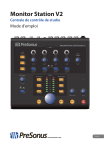
Lien public mis à jour
Le lien public vers votre chat a été mis à jour.